如何删除PDF文档的页面?
想要从PDF文件中删除页面,但却不知从何下手? Adobe Reader是一个PDF阅读器而非PDF编辑器,所以不能从PDF文件中删除页面。
想要从PDF文件中删除页面,但却不知从何下手? Adobe Reader是一个PDF阅读器而非PDF编辑器,所以不能从PDF文件中删除页面。但如果您想了解如何从PDF中删除页面,我们将向您介绍如何使用万兴PDF。< 要从PDF中删除页面,您需要一个PDF编辑工具。为了节约时间去寻找合适的工具,建议您试用万兴PDF。只需点击几下,就可以成功地从PDF文件中删除页面。除了删除页面之外,您还可以插入、裁剪、旋转、拆分和合并页面。
万兴PDF含有多个工具供您标记PDF。您可以在文档上添加文本框或便签。您还可以突出显示,下划线或删除特定句子。该应用可以轻松地在PDF和其他常见的文件格式之间进行转换。接下来我将为你介绍如何使用万兴PDF删除PDF文档中的界面。
步骤一:我们首先需要在相应的网站或者软件下载万兴PDF。我推荐大家一定要在官网下载,下载量不仅比较大,而且版本也比较全,Windows、MAC版应有尽有,是一款功能强大的国产软件。
步骤二:打开软件主界面。进入软件主界面之后,再次鼠标左键单击左下角的打开文件。这个时候软件就会自动弹出一个对话框,你只需要在里面找到需要进行查看内容的PDF文档,然后选中,再单击右下角的确定就可以进入阅读界面了。你也可以直接在外部的文件夹里找到需要使用的PDF文件,然后使用鼠标右键单击这个文件,在弹出的功能区里选择打开方式。在里面选择使用万兴PDF打开,这样就可以直接进入PDF文档的阅读界面了。这样就不用打开万兴PDF软件之后再在文件夹里找PDF文件了,是比较方便的。

步骤三:进入文档的阅读界面之后,可以使用阅读界面右小角的小功能调整阅读界面。调整好阅读界面之后选择上方的页面功能区,这个时候我们就可以对文档的页面可以宏观的看一看了。
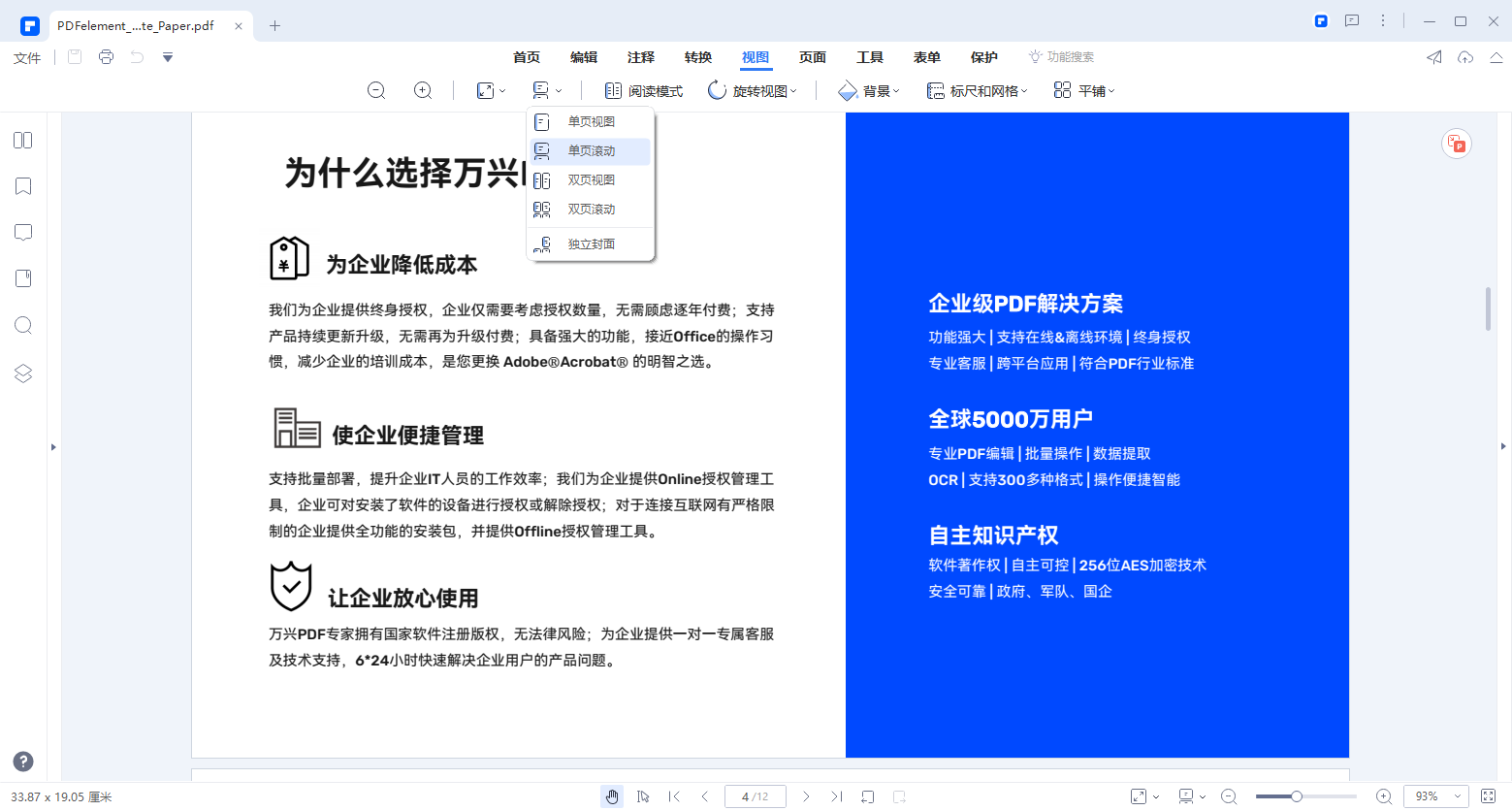
步骤四:如果你需要删除的只是其中的一个页面,那么你可以将鼠标移动到要删除的那个页面上面,这个时候就会出现一个删除的功能。只要单机那个功能就可以删除这个页面了,当然你也可以在选择页面之后,单机页面功能区下方的“从文档中删除页”功能进行删除。如果你想删除的是多个页面,可以使用Ctrl连续的单击需要删除的页面,进行全部选中,然后单击上方的“从文档中删除页”功能进行删除。如果你想删除的页面是有规律性的话,就可以在上方选择“所有奇数页面”、“所有偶数页面”等等功能,然后单击删除就可以迅速的删除掉这些页面了。
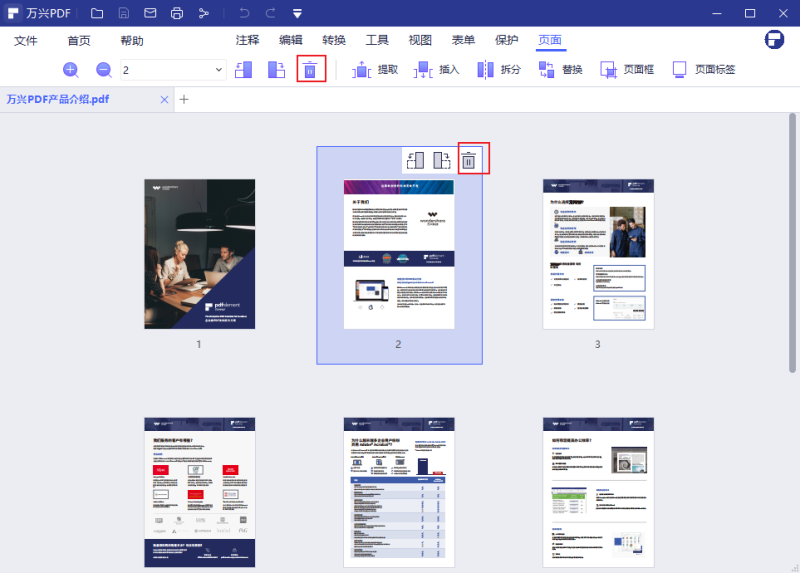
步骤五:删除之后我们要保证这些操作起到效果,就要对文档进行相关的保存操作,如果你不想这些操作损害了源文件,那么可以单击上方功能区的文件。选择下方的另存为功能,然后选择保存的文件夹,你可以在右侧选择在本地文件夹进行相关的保存,也可以单击浏览文件夹在弹出的另存为对话框里选择你想要保存的文件夹,最后单击确定就可以了。
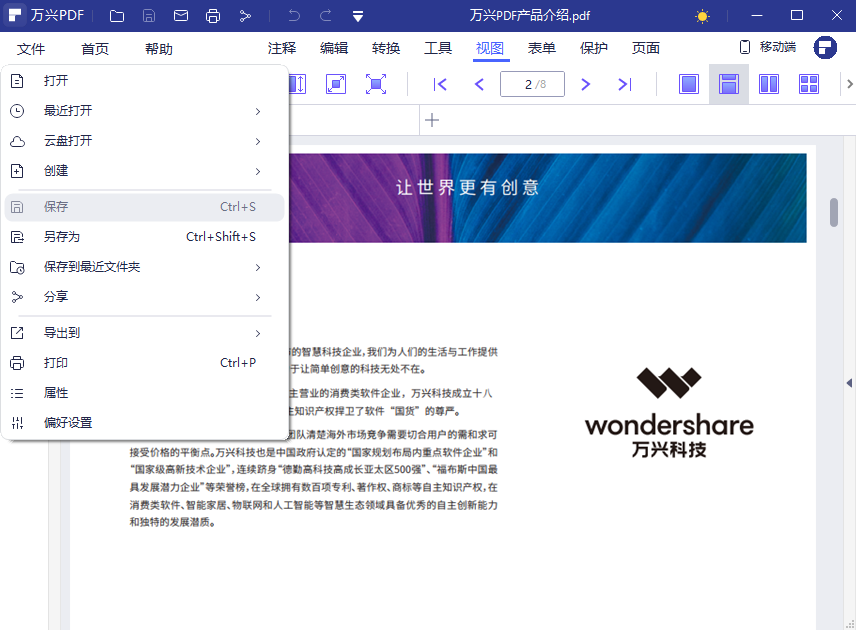
以上操作均是来自于万兴PDF
万兴PDF不但可以删除PDF文档页面,还可以阅读,注释和编辑PDF文档,可一站式解决PDF文档的所有需求,这就是选择万兴PDF的原因所在。
不仅如此,万兴PDF还配备了许多工具,让您能轻松地组合、编辑、转换和整理PDF文件。
能将PDF文件转换为其他格式(如Word,Excel,PowerPoint等),非常实用。
还可以在PDF中插入新的或其他PDF中的页面,以及合并多种文件格式,如Word,Excel和PDF等。尽管万兴PDF的功能强大,但即使您是初学者,也能很简单地上手。


